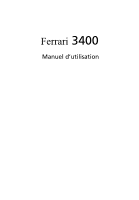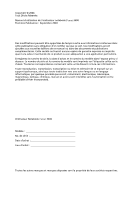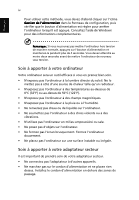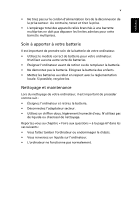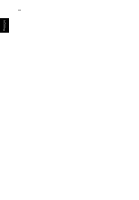Acer Ferrari 3400 Ferrari 3400 User's Guide FR
Acer Ferrari 3400 Manual
 |
View all Acer Ferrari 3400 manuals
Add to My Manuals
Save this manual to your list of manuals |
Acer Ferrari 3400 manual content summary:
- Acer Ferrari 3400 | Ferrari 3400 User's Guide FR - Page 1
Ferrari 3400 Manuel d'utilisation - Acer Ferrari 3400 | Ferrari 3400 User's Guide FR - Page 2
, transcription ou mise en mémoire de ce manuel sur un support quelconque, ainsi que toute traduction vers une autre langue ou en et autres sont interdites sans l'autorisation écrite préalable d'Acer Incorporated. Ordinateur Notebook Ferrari 3400 Modèle No. de série Date d'achat Lieu d'achat - Acer Ferrari 3400 | Ferrari 3400 User's Guide FR - Page 3
Vos guides Plusieurs manuels sont fournis pour vous aider à configurer et utiliser votre ordinateur Ferrari et nos services, et des informations de support, veuillez visiter notre site Web www.global.acer.com. Cliquez sur Démarrer de Windows, et sélectionnez la commande Arrêter dans le menu. - Acer Ferrari 3400 | Ferrari 3400 User's Guide FR - Page 4
de configuration, puis vérifier que le bouton d'alimentation est régler pour arrêter l'ordinateur lorsqu'il est appuyé. Consultez l'aide de Windows pour des informations complémentaires. Remarque : Si vous ne pouvez pas mettre l'ordinateur hors tension de manière normale, appuyez sur l'bouton - Acer Ferrari 3400 | Ferrari 3400 User's Guide FR - Page 5
et maintenance Lors du nettoyage de votre ordinateur, il est important de procéder comme suit : • Éteignez l'ordinateur et retirez la batterie. • Déconnectez l'adaptateur secteur. • Utilisez un chiffon doux, légèrement humecté d'eau. N'utilisez pas de liquide ou d'aérosol de nettoyage. Reportez-vous - Acer Ferrari 3400 | Ferrari 3400 User's Guide FR - Page 6
Français vi - Acer Ferrari 3400 | Ferrari 3400 User's Guide FR - Page 7
iii Familiarisation avec votre ordinateur 1 Visite guidée de votre ordinateur 3 Vue frontale batterie 31 Batterie 33 Caractéristiques de la batterie 33 Installation et retrait de la batterie 35 Charge de la batterie 35 Décharger la batterie 36 Vérification du niveau de la batterie - Acer Ferrari 3400 | Ferrari 3400 User's Guide FR - Page 8
USB 42 Port IEEE 1394 43 Imprimante 45 Périphériques audio 45 Périphériques d'extension 46 Carte PC 46 Options diverses 48 Batterie 48 Adaptateur secteur 48 Mise à niveau des composants clés 49 Mémoire additionnelle 49 Remplacement du disque dur 50 Déplacements avec votre - Acer Ferrari 3400 | Ferrari 3400 User's Guide FR - Page 9
61 Utilitaire Setup du BIOS 62 Disc to Disc Recovery 63 Installation du systè me d'exploitation multilingue 63 Restauration sans CD de récupération 63 Définition du mot de passe et sortie 64 Dépannage 65 Foire aux questions 67 Demande de service - Acer Ferrari 3400 | Ferrari 3400 User's Guide FR - Page 10
Français - Acer Ferrari 3400 | Ferrari 3400 User's Guide FR - Page 11
Familiarisation avec votre ordinateur - Acer Ferrari 3400 | Ferrari 3400 User's Guide FR - Page 12
Votre ordinateur notebook de la Ferrari 3400 combine des performances solides, une souplesse d'utilisation, des capacités multimédias et la portabilité avec une conception élégante. Accroissez votre productivité en travaillant où que vous soyez. Ce chapitre offre une « visite guidée » détaillée des - Acer Ferrari 3400 | Ferrari 3400 User's Guide FR - Page 13
Français Français 3 Visite guidée de votre ordinateur Après avoir configuré votre nouvel ordinateur Ferrari comme illustré dans le poster Pour partir du bon pied..., passez quelques minutes à explorer l'ordinateur. Vue frontale ouverte No. Élément 1 Affichage 2 Bouton d'alimentation - Acer Ferrari 3400 | Ferrari 3400 User's Guide FR - Page 14
et le bouton droit d'une et droit) souris ; le bouton central est utilisé pour le défilement bidirectionnel. 5 Repose-mains Zone de support confortable pour vos mains lorsque vous utilisez l'ordinateur. 6 Clavier Entre les informations dans votre ordinateur. 7 Indicateurs d'état Diodes - Acer Ferrari 3400 | Ferrari 3400 User's Guide FR - Page 15
lecteur de cartes 5 en 1 4 Port infrarouge 5 Bouton Bluetooth 6 Indicateur Bluetooth Description Émet le son. Lit les cartes au format Smart Media, Memory Stick, MS Pro, MultiMedia et Secure Digital. Affiche les activités du lecteur de cartes 5 en 1. Fait l'interface avec des périphériques - Acer Ferrari 3400 | Ferrari 3400 User's Guide FR - Page 16
6 Vue gauche Familiarisation avec votre ordinateur Français No. Élément 1 Quatre ports USB 2.0 2 Port IEEE 1394 Description Se connecte à des périphériques USB, tels qu'une souris USB ou une caméra USB. Se connecte à des périphériques IEEE 1394. 3 Emplacement de carte PC L'emplacement - Acer Ferrari 3400 | Ferrari 3400 User's Guide FR - Page 17
disque optique est en cours. 3 Lecteur optique Slot- Lecteur optique DVD Super Multi pour la loading lecture et l'écriture des DVD+/-RW et DVD- RAM. 4 Prise d'alimentation Se connecte à l'adaptateur secteur. Remarque : Le lecteur optique Slot-loading ne peut accepter que des disques de 12 cm - Acer Ferrari 3400 | Ferrari 3400 User's Guide FR - Page 18
à un réseau Gigabit Ethernet -Base. 3 Duplicateur des Se connecte à un duplicateur des ports E/S ou ports à 100 broches des périphériques d'extension Acer EasyPort. (Option de fabrication) 4 Port parallèle Se connecte à un périphérique parallèle, tel qu'une imprimante parallèle. 5 Port - Acer Ferrari 3400 | Ferrari 3400 User's Guide FR - Page 19
dur 7 Compartiment mémoire 8 Ventilateur de refroidissement 9 Fente d'identification personnelle Description Contient la batterie de l'ordinateur. Déverrouille la batterie pour la retirer. Verrouille la batterie. Connecteur pour l'ajout de mini cartes PCI. Protège votre disque dur des - Acer Ferrari 3400 | Ferrari 3400 User's Guide FR - Page 20
64 • Mémoire extensible à 2Go DDR SDRAM avec deux connecteurs • Disque dur IDE améliorée de haute capacité • Batterie au Li-ion • Système d'exploitation Microsoft® Windows® XP Affichage • Écran LCD TFT (Thin-FilmTransistor) affichant en couleurs vraies 32 bits avec une résolution maximale de 1400 - Acer Ferrari 3400 | Ferrari 3400 User's Guide FR - Page 21
MS Pro Conception et ergonomie homocentriques • Bouton pour défilement bidirectionnel sur Internet • Conception soignée, élégante et équilibrée • Clavier Acer Fine Touch arrondi à touches de tailles normales • Touchpad à la position ergonomique centrale Extension • Un emplacement de carte PC CardBus - Acer Ferrari 3400 | Ferrari 3400 User's Guide FR - Page 22
Élément Verr Maj Description Est allumé lorsque Verr Maj est activée. Verr Num Est allumé lorsque Verr Num est activée. Activité média Alimentation Batterie Est allumé lors de l'activité du lecteur de disquettes ou du lecteur optique. Est allumé et vert quand l'ordinateur est sous tension et - Acer Ferrari 3400 | Ferrari 3400 User's Guide FR - Page 23
du clavier Le clavier à touches de dimension normale comprend un pavé numérique intégré, des touches de direction séparées, deux touches Windows et douze touches de fonctions. Touches spéciales Touches de verrouillage Le clavier a trois touches de verrouillage qui peuvent être activées ou désactiv - Acer Ferrari 3400 | Ferrari 3400 User's Guide FR - Page 24
les lettres sur le pavé intégré. Tapez les lettres de manière normale. Remarque : La connexion d'un clavier ou pavé numérique externe au notebook fait basculer la fonction Verr Num du pavé intégré vers le clavier ou pavé numérique. - Acer Ferrari 3400 | Ferrari 3400 User's Guide FR - Page 25
Le clavier a deux touches qui accomplissent les fonctions spécifiques à Windows. Français Touche Touche logo Windows Touche d'application Description Bouton Démarrer. Les combinaisons avec cette touche accomplissent des fonctions spéciales. Voici quelques exemples : + Espace (Activer le prochain - Acer Ferrari 3400 | Ferrari 3400 User's Guide FR - Page 26
Français 16 Familiarisation avec votre ordinateur Touches spéciales L'utilisation de la touche Fn avec une autre touche crée une touche spéciale, offrant une méthode rapide et pratique pour le contrôle de nombreuses fonctions. Pour utiliser une touche spéciale, maintenant d'abord la touche Fn - Acer Ferrari 3400 | Ferrari 3400 User's Guide FR - Page 27
17 Français Français Touche Icône Fn - F5 Fn - F6 Fn - F7 Fonction Choix de l'affichage Écran noir Touchpad Description Permet de faire passer l'affichage entre l'écran LCD, le moniteur externe (s'il est connecté), ou les deux en même temps. Désactive le rétro éclairage de l'écran pour é - Acer Ferrari 3400 | Ferrari 3400 User's Guide FR - Page 28
de l'euro puisse fonctionner, vous devez choisir États-Unis International comme type de clavier. Pour vérifier le type de clavier dans Windows® XP, procédez comme suit : 1 Cliquez sur Démarrer, Panneau de configuration. 2 Double-cliquez sur Options régionales et de langue. 3 Cliquez sur l'onglet - Acer Ferrari 3400 | Ferrari 3400 User's Guide FR - Page 29
Français Français 19 Touchpad Le touchpad intégré est un périphérique de pointage qui est sensible aux mouvements sur sa surface. Cela veut dire que le curseur répond au mouvement de votre doigt sur la surface du touchpad. Son emplacement central sur le repose mains permet une utilisation - Acer Ferrari 3400 | Ferrari 3400 User's Guide FR - Page 30
ou vers la gauche et la droite. Ceci est similaire à l'utilisation de la barre de défilement vertical et horizontal dans les applications Windows. Fonction Exécution Bouton Gauche Cliquez deux fois rapidement. Sélection Faire glisser Cliquez une fois. Cliquez et maintenez, puis utilisez le doigt - Acer Ferrari 3400 | Ferrari 3400 User's Guide FR - Page 31
Français Français 21 Touches de lancement Cinq boutons sont situés au-dessus du clavier. Le bouton le plus à gauche est le bouton d'alimentation. À droite du bouton d'alimentation se trouvent les quatre touches de lancement. Elles sont désignées comme bouton du courrier, bouton du navigateur et - Acer Ferrari 3400 | Ferrari 3400 User's Guide FR - Page 32
Français 22 Familiarisation avec votre ordinateur Détection du courrier Cliquez avec le bouton droit de la souris sur l'icône de Launch Manager sur la barre des tâches et cliquez sur Détection du courrier. Dans cette boîte de dialogue, vous avez l'option d'activer ou de désactiver la vérification - Acer Ferrari 3400 | Ferrari 3400 User's Guide FR - Page 33
Français Français 23 Stockage Cet ordinateur fourni tous les médias de stockage nécessaires : • Le disque dur IDE améliorée, haute capacité • Le lecteur optique à haute vitesse Disque dur Le disque dur de haute capacité est la réponse à vos besoins de stockage. C'est là où vos programmes et donné - Acer Ferrari 3400 | Ferrari 3400 User's Guide FR - Page 34
Français 24 Familiarisation avec votre ordinateur Audio L'ordinateur intègre l'audio stéréo AC'97 16 bits haute-fidélité et comprend un microphone sensible intégré et deux haut-parleurs stéréos. Des ports audio sont situés sur la gauche de l'ordinateur. Voir « Vue gauche » à la page 6 pour plus - Acer Ferrari 3400 | Ferrari 3400 User's Guide FR - Page 35
fonction réseau, connectez un câble Ethernet de la prise réseau à l'arrière de l'ordinateur à une prise réseau ou à un concentrateur réseau. Important ! Voir l'aide de Windows® pour des informations sur la configuration d'une connexion au réseau. - Acer Ferrari 3400 | Ferrari 3400 User's Guide FR - Page 36
Français 26 Familiarisation avec votre ordinateur Modem fax/données Votre ordinateur a un modem fax/données intégré : AC'97 Link 56 Kb/s V.92. Avertissement : Ce port modem n'est pas compatible avec les lignes de téléphones numériques. Le modem sera endommagé si vous le connectez à un système de - Acer Ferrari 3400 | Ferrari 3400 User's Guide FR - Page 37
Français Français 27 Infrarouge rapide Le port infrarouge rapide de l'ordinateur vous permet d'effectuer des transferts de données sans fil vers d'autres ordinateurs compatibles IR, et périphériques tels que des assistants numériques personnels, des téléphones portables ou des imprimantes à - Acer Ferrari 3400 | Ferrari 3400 User's Guide FR - Page 38
Français 28 Familiarisation avec votre ordinateur Sécurité de l'ordinateur Votre ordinateur est un investissement important dont vous devez prendre soin. Apprenez à protéger et prendre soin de votre ordinateur. Les fonctionnalités de sécurité comprennent des verrous matériels et logiciels sous la - Acer Ferrari 3400 | Ferrari 3400 User's Guide FR - Page 39
notebook sécurité maximale. • Le mot de passe du disque (Hard Disk Password) dur prévient l'utilisation non autorisée de , veuillez contacter votre revendeur ou un centre de service agréé. Entrée d'un mot de passe Lorsqu éder à l'utilitaire du BIOS lors de l'initialisation. • Entrez le mot de passe - Acer Ferrari 3400 | Ferrari 3400 User's Guide FR - Page 40
, et essayez de nouveau. Si vous n'avez pas pu entrer le mot de passe du disque dur, veuillez contacter votre revendeur ou un centre de service agréé. Définition des mots de passe Vous pouvez définir les mots de passe en utilisant l'utilitaire du - Acer Ferrari 3400 | Ferrari 3400 User's Guide FR - Page 41
Fonctionnement sur la batterie - Acer Ferrari 3400 | Ferrari 3400 User's Guide FR - Page 42
Votre ordinateur notebook de la Ferrari 3400 fonctionne sur l'alimentation de la batterie ou du secteur. Ce chapitre fournit les informations sur l'utilisation avec l'alimentation de la batterie, ainsi que des informations sur la manière dont votre ordinateur économise et gère l'alimentation. - Acer Ferrari 3400 | Ferrari 3400 User's Guide FR - Page 43
à chaque fois que vous connectez l'ordinateur au secteur. Votre ordinateur a une fonction de charge en utilisation, permettant de recharger la batterie tout en continuant à utiliser l'ordinateur. Cependant, la recharge avec l'ordinateur éteint permet un temps de charge beaucoup plus rapide. La - Acer Ferrari 3400 | Ferrari 3400 User's Guide FR - Page 44
inférieures à 0°C (32°F) ou supérieures à 60°C (140°F). Les températures extrêmes peuvent être néfastes pour la batterie. En suivant ce processus de conditionnement, vous conditionnez votre batterie pour accepter la charge maximale possible. Le non-respect de cette procédure ne permet pas d'avoir la - Acer Ferrari 3400 | Ferrari 3400 User's Guide FR - Page 45
si vous souhaitez continuer à utiliser l'ordinateur. Dans le cas contraire, mettez d'abord l'ordinateur hors tension. Pour installer une batterie : 1 Alignez la batterie sur la baie de la batterie ouverte. Assurez-vous que l'extrémité avec les contacts entre en premier et que la surface supérieure - Acer Ferrari 3400 | Ferrari 3400 User's Guide FR - Page 46
disque dur. Remarque : Il est recommandé de décharger votre batterie une fois par mois. Vérification du niveau de la batterie La jauge de la batterie de Windows indique le niveau actuel de la batterie. Placez le curseur sur l'icône batterie/alimentation sur la barre des tâches pour voir le niveau - Acer Ferrari 3400 | Ferrari 3400 User's Guide FR - Page 47
Lors de l'utilisation de l'alimentation de la batterie, surveillez la jauge de la batterie de Windows. Avertissement : connectez l'adaptateur secteur dès que possible après que l'avertissement de batterie basse apparaît. Les données seront perdues si la batterie se vide complément et l'ordinateur - Acer Ferrari 3400 | Ferrari 3400 User's Guide FR - Page 48
38 Fonctionnement sur la batterie Français Gestion de l'alimentation Votre ordinateur a une unité de de temps spécifiée (les paramètres sont contrôlés par la gestion d'alimentation de Windows), l'ordinateur éteint certains ou tous ces périphériques pour conserver l'énergie. Votre ordinateur - Acer Ferrari 3400 | Ferrari 3400 User's Guide FR - Page 49
Périphériques et options - Acer Ferrari 3400 | Ferrari 3400 User's Guide FR - Page 50
Votre ordinateur notebook de Ferrari 3400 offre de bonnes possibilités d'extension. Ce chapitre fournit les informations sur la connexion des périphériques pour étendre votre système. Il décrit également comment - Acer Ferrari 3400 | Ferrari 3400 User's Guide FR - Page 51
permet de bénéficier du confort et des fonctions supplémentaires d'un clavier d'ordinateur de bureau lors de la saisie des données sur votre ordinateur notebook. Pavé numérique externe Votre ordinateur a un pavé numérique intégré, qui combiné à la fonction de verrouillage numérique permet de saisir - Acer Ferrari 3400 | Ferrari 3400 User's Guide FR - Page 52
Français 42 Périphériques et options Périphériques USB Votre ordinateur a quatre ports USB 2.0 (Universal Serial Bus) pour la connexion de périphériques USB variés. Voir « Périphériques d'entrée externe » à la page 41 et « Imprimante » à la page 45 pour des informations sur la connexion d'un - Acer Ferrari 3400 | Ferrari 3400 User's Guide FR - Page 53
Français Français 43 Port IEEE 1394 Le port IEEE 1394 de l'ordinateur permet de connecter des périphériques prenant en charge la norme IEEE 1394, tels qu'un caméscope ou un appareil photo numérique. Remarque : Reportez-vous à la documentation du caméscope ou de l'appareil photo numérique pour des - Acer Ferrari 3400 | Ferrari 3400 User's Guide FR - Page 54
Ethernet 10/100Mb/s. Lorsqu'il est connecté, le port réseau intégré de l'ordinateur ne prend en charge également que la vitesse 10/100Mb/s. L'Acer EasyPort désactivera les ports audio et S-Vidéo intégrés de l'ordinateur lors de sa connexion. Prenez contact avec votre revendeur pour de plus amples - Acer Ferrari 3400 | Ferrari 3400 User's Guide FR - Page 55
USB. Consultez le manuel de l'imprimante pour des informations sur : • Configuration du matériel. • Installation des pilotes nécessaires sous Windows. • Instructions de fonctionnement. Pour utiliser une imprimante USB, connectez simplement le périphérique à un des ports USB de votre ordinateur, puis - Acer Ferrari 3400 | Ferrari 3400 User's Guide FR - Page 56
poussez doucement jusqu'à ce que la carte se connecte. 3 Si nécessaire, connectez le câble de la carte à la prise sur le côté externe de la carte. 4 Windows détecte automatiquement la présence de la carte. - Acer Ferrari 3400 | Ferrari 3400 User's Guide FR - Page 57
Français Français 47 Pour retirer une carte PC 1 Fermez l'application qui utilise la carte PC. 2 Double-cliquez sur l'icône de la carte PC sur la barre des tâches, puis sélectionnez l'option pour retirer la carte sans problème. Attendez le message indiquant que vous pouvez maintenant retirer la - Acer Ferrari 3400 | Ferrari 3400 User's Guide FR - Page 58
48 Périphériques et options Français Options diverses Batterie C'est une bonne idée d'avoir une batterie de rechange disponible, surtout lorsque vous voyagez avec votre ordinateur. Ceci augmente beaucoup votre temps productif lorsque vous êtes en déplacement. Adaptateur secteur Un adaptateur - Acer Ferrari 3400 | Ferrari 3400 User's Guide FR - Page 59
256/512 Mo ou 1 Go au format soDIMM. (Small Outline Dual Inline Memory Module). L'ordinateur prend en charge la mémoire DDR (Double Data Rate) : 1 Mettez le notebook hors tension, débranchez l'adaptateur secteur (s'il est branché), et retirez la batterie. Tournez ensuite le notebook à l'envers pour - Acer Ferrari 3400 | Ferrari 3400 User's Guide FR - Page 60
en place avec un déclic. Français 4 Remettez le connecteur de la mémoire en place et fixez-le avec la vis. 5 Réinstallez la batterie et reconnectez l'adaptateur secteur. 6 Mettez l'ordinateur sous tension. La nouvelle taille totale de la mémoire est détectée et reconfigurée automatiquement par - Acer Ferrari 3400 | Ferrari 3400 User's Guide FR - Page 61
Déplacements avec votre ordinateur - Acer Ferrari 3400 | Ferrari 3400 User's Guide FR - Page 62
Votre ordinateur notebook de la Ferrari 3400 est idéal à prendre lors de vos déplacements. Ce chapitre donne des conseils sur ce que vous devez prendre en considération lors des déplacements avec votre ordinateur. - Acer Ferrari 3400 | Ferrari 3400 User's Guide FR - Page 63
le mettre hors tension et déconnectez tous les périphériques : 1 Enregistrez votre travail et fermez toutes les applications. 2 Arrêtez Windows pour éteindre votre ordinateur. 3 Débranchez l'adaptateur de la prise secteur, puis déconnectez-le de l'ordinateur. 4 Déconnectez tous les périphériques - Acer Ferrari 3400 | Ferrari 3400 User's Guide FR - Page 64
puis appuyez sur l'interrupteur d'alimentation pour le réveiller depuis le mode de Réserve. Choses à emporter pour les réunions courtes Si votre batterie est à plein charge, il n'est probablement pas nécessaire d'emporter autre chose à la réunion. Choses à emporter pour les réunions longues Pour les - Acer Ferrari 3400 | Ferrari 3400 User's Guide FR - Page 65
Français Français 55 Emporter l'ordinateur à la maison Lorsque vous déplacez votre ordinateur de votre bureau à votre maison, vous devez préparer votre ordinateur pour le court trajet. Préparation de l'ordinateur Après avoir déconnecté votre ordinateur de votre bureau, procédez comme suit pour pré - Acer Ferrari 3400 | Ferrari 3400 User's Guide FR - Page 66
56 Déplacements avec votre ordinateur Français Mise en place d'un bureau à la maison Si vous travaillez fréquemment sur votre ordinateur à la maison comme au bureau, il peut être utile d'acheter un second adaptateur secteur. Ceci permet un déplacement plus léger, car vous pouvez garder un - Acer Ferrari 3400 | Ferrari 3400 User's Guide FR - Page 67
voyages. Préparation de l'ordinateur Préparez l'ordinateur comme pour un déplacement du bureau à la maison. Il est conseillé de s'assurer que la batterie est à pleine charge. Si vous prenez l'avion, il peut être nécessaire de mettre l'ordinateur sous tension pendant les contrôles de sécurité. Choses - Acer Ferrari 3400 | Ferrari 3400 User's Guide FR - Page 68
é de prendre les choses suivantes avec vous : • Adaptateur secteur. • Les cordons d'alimentation dont vous aurez besoin pour les pays de destination. • Batteries de rechange complètement chargées. • Fichiers de pilotes imprimantes complémentaires (si vous prévoyez d'utiliser une autre imprimante - Acer Ferrari 3400 | Ferrari 3400 User's Guide FR - Page 69
Logiciels - Acer Ferrari 3400 | Ferrari 3400 User's Guide FR - Page 70
Votre ordinateur notebook de la Ferrari 3400 comprend des utilitaires système. Ce chapitre donne des informations sur les logiciels importants fournis avec votre ordinateur. - Acer Ferrari 3400 | Ferrari 3400 User's Guide FR - Page 71
Français 61 Logiciels système Votre ordinateur est livré avec des logiciels préchargés qui suivent : • Système d'exploitation Microsoft® Windows® • Utilitaire Setup du BIOS matériel • Utilitaires système, pilotes, et logiciels applicatifs Remarque : Pour exécuter les applications logicielles sous - Acer Ferrari 3400 | Ferrari 3400 User's Guide FR - Page 72
performances optimales et il n'est normalement pas nécessaire d'exécuter cette utilitaire. Cependant, il peut être nécessaire de modifier les paramètres du BIOS si vous avez des problèmes de configuration ultérieurement. Veuillez « Foire aux questions » à la page 67 si vous rencontrez un problème - Acer Ferrari 3400 | Ferrari 3400 User's Guide FR - Page 73
important de sauvegarder tous les fichiers données avant d'utiliser cette option. Avant d'effectuer une opération de restauration, veuillez vérifier les paramètres du BIOS. a Vérifiez si la fonction « Hard Disk Recovery » est activée ou non. b Assurez-vous que le paramètre - Acer Ferrari 3400 | Ferrari 3400 User's Guide FR - Page 74
activer l'utilitaire Setup du BIOS, appuyez sur « F2 » pendant le POST. 1 Redémarrez le système. 2 L'instruction « Press to Enter BIOS » est affichée en le processus de récupération du système lorsque la fenêtre « Acer Self-Configuration Preload » apparaît. Si « F3 » est appuyé, l'écran suivant - Acer Ferrari 3400 | Ferrari 3400 User's Guide FR - Page 75
Dépannage - Acer Ferrari 3400 | Ferrari 3400 User's Guide FR - Page 76
èmes plus sérieux peuvent demander l'ouverture de l'ordinateur. N'essayez pas d'ouvrir et de réparer l'ordinateur par vous-même. Contactez votre revendeur ou un centre de service agréé pour assistance. - Acer Ferrari 3400 | Ferrari 3400 User's Guide FR - Page 77
tat d'alimentation : • Si l'indicateur n'est pas allumé, l'ordinateur n'est pas alimenté. Vérifiez ce qui suit : - Si le système fonctionne sur la batterie, le niveau de charge de la batterie peut être trop bas et ne pas pouvoir alimenter le système. Connectez l'adaptateur secteur pour recharger la - Acer Ferrari 3400 | Ferrari 3400 User's Guide FR - Page 78
. Aucun son ne sort de mon ordinateur. Vérifiez ce qui suit : • Le son est peut-être désactivé. Dans Windows, vérifiez l'icône de contrôle du son sur la barre des tâches. Si elle est barrée, cliquez sur l' interne est peut-être déconnecté. Contactez votre revendeur ou un centre de service agréé. - Acer Ferrari 3400 | Ferrari 3400 User's Guide FR - Page 79
appropriés de l'ordinateur et de l'imprimante. • Si vous utilisez une imprimante connectée au port parallèle de votre ordinateur, redémarrez l'ordinateur. Windows doit trouver le nouveau matériel et installer les pilotes nécessaires. Je veux configurer mon lieu d'appel pour utiliser le modem interne - Acer Ferrari 3400 | Ferrari 3400 User's Guide FR - Page 80
70 Dépannage Français Consultez l'aide de Windows pour plus d'informations. Lorsque la batterie est chargée à 99-95%, le ne veut pas se charger 100%. Pour préserver la durée de vie de la batterie, le système ne vous permet de recharger la batterie que lorsque sa capacité tombe au-dessous de 95%. - Acer Ferrari 3400 | Ferrari 3400 User's Guide FR - Page 81
agréé ITW, vous pouvez tout de même contacter nos bureaux internationaux. Il y a deux manières d'accéder au support et aux informations techniques d'Acer : • Service Internet mondial (www.acersupport.com) • Des numéros de support technique dans de nombreux pays Pour afficher une liste des numéros de - Acer Ferrari 3400 | Ferrari 3400 User's Guide FR - Page 82
72 Dépannage Français Avant d'appeler Veuillez préparer les informations qui suivent avant d'appeler Acer pour un service en ligne, et veuillez être à côté de votre ordinateur lorsque vous appelez. Avec votre aide, nous pouvons réduire la durée de l'appel et vous aider à résoudre - Acer Ferrari 3400 | Ferrari 3400 User's Guide FR - Page 83
Annexe A Spécifications - Acer Ferrari 3400 | Ferrari 3400 User's Guide FR - Page 84
Cette annexe donne la liste des spécifications générales de votre ordinateur. - Acer Ferrari 3400 | Ferrari 3400 User's Guide FR - Page 85
200 broches • Prise en charge de la mémoire 256Mo, 512Mo et 1Go DDR SDRAM • BIOS mémoire ROM flash de 512Ko Stockage des données • Le disque dur IDE amélior entrée audio et microphone Clavier et périphérique de pointage • Clavier Windows à 84-/85-/88-touches • Périphérique de pointage touchpad à la - Acer Ferrari 3400 | Ferrari 3400 User's Guide FR - Page 86
sortie TV S-vidéo • Quatre ports USB 2.0 • Un port infrarouge rapide (IrDA) • Lecteur de cartes 5 en 1 • Port d'extension à 100 broches prenant en charge Acer EasyPort ou le duplicateur des ports E/S Poids et dimensions • Modèle affichage 15,1 pouces : - 3,01 kg (6,64 lbs) - 330 (W) x 272 (D) x 31 - Acer Ferrari 3400 | Ferrari 3400 User's Guide FR - Page 87
é de numéro d'actif • Système d'exploitation Microsoft® Windows® XP Alimentation • Batterie à 8 éléments Li-ion de 65wh • Adaptateur secteur 90 Batterie supplémentaire - SQU-202, 14.8Vdc, 4400mAh - 4UR18650F-2-QC-ZG1, 14.8Vdc, 4400mAh • Lecteur de disquettes USB • Le réseau sans fil 802.11g • Acer - Acer Ferrari 3400 | Ferrari 3400 User's Guide FR - Page 88
Français 78 Annexe A Spécifications - Acer Ferrari 3400 | Ferrari 3400 User's Guide FR - Page 89
Annexe B Avis - Acer Ferrari 3400 | Ferrari 3400 User's Guide FR - Page 90
Cette annexe donne la liste des avis généraux de votre ordinateur. - Acer Ferrari 3400 | Ferrari 3400 User's Guide FR - Page 91
Conformité aux directives Energy Star En tant que partenaire Energy Star, Acer Inc. a déterminé que ce produit répond aux directives Energy En outre, s'il n'est pas installé et employé conformément aux instructions, il peut provoquer des interférences nuisibles aux communications radio. Quoi qu'il - Acer Ferrari 3400 | Ferrari 3400 User's Guide FR - Page 92
de la classe B est conforme a la norme NMB003 du Canada. Déclaration de conformité pour les pays de l'UE Par la présente Acer déclare que l'appareil Ferrari 3400 est conforme aux exigences essentielles et aux autres dispositions pertinentes de la directive 1999/5/CE. (S´il vous plaît trouvez la - Acer Ferrari 3400 | Ferrari 3400 User's Guide FR - Page 93
avoir une influence sur le bon fonctionnement de votre équipement. Si c'est le cas, vous en serez informé préalablement pour maintenir un service téléphonique sans interruption. Si cet équipement présente des problèmes de fonctionnement, déconnectez-le de la ligne téléphonique pour déterminer s'il - Acer Ferrari 3400 | Ferrari 3400 User's Guide FR - Page 94
imply that any product is compatible with all of Telecom's network services. 2 This equipment is not capable, under all operating conditions, Telecom's Specifications: a There shall be no more than 10 call attempts to the same number within any 30 minute period for any single manual call initiation - Acer Ferrari 3400 | Ferrari 3400 User's Guide FR - Page 95
guarantee that Telecom lines will always continue to support pulse dialing. 4 Use of pulse dialing, condition. Should such problems occur, the user should NOT contact the telecom Fault Service. 5 This equipment limits for compliance with Telecom's specifications, the associated equipment shall be set - Acer Ferrari 3400 | Ferrari 3400 User's Guide FR - Page 96
Avis Français Consignes de sécurité importantes Lisez ces instructions avec attention. Conservez-les pour des références futures. 1 d'une source d'eau. 4 Ne placez pas cet appareil sur un chariot, un support ou une table instables. Une chute risque d'endommager gravement l'appareil. 5 Les fentes - Acer Ferrari 3400 | Ferrari 3400 User's Guide FR - Page 97
un spécialiste. 11 Débranchez l'appareil et adressez-vous au service après-vente dans les cas suivants : a Lorsque le cordon d' Ferrari 3400 utilise une batterie au lithium. Utilisez uniquement une batterie du même type que celle recommandée pour l'appareil. L'utilisation d'une autre batterie - Acer Ferrari 3400 | Ferrari 3400 User's Guide FR - Page 98
88 Annexe B Avis Français Déclaration de conformité laser Le lecteur de CD ou DVD utilisé avec cet ordinateur est à produit à laser. L'étiquette de classification du lecteur (montrée ci-dessous) est située sur le lecteur ou graveur. CLASS 1 LASER PRODUCT CAUTION: INVISIBLE LASER RADIATION WHEN - Acer Ferrari 3400 | Ferrari 3400 User's Guide FR - Page 99
Français Français 89 Avis de protection du droit d'auteur de Macrovision® Ce produit incorpore une technologie de protection du droit d'auteur qui est protégée par des déclarations de méthode de certains brevets U.S. et d'autres droits de propriété intellectuelle appartenant à Macrovision - Acer Ferrari 3400 | Ferrari 3400 User's Guide FR - Page 100
de la FCC. Néanmoins, le module réseau sans fil Ferrari 3400 doit être utilisé de manière à ce que le potentiel pour le contact humain pendant l'utilisation normale soit minimisé comme suit. 1 Il est demandé aux utilisateurs de suivre les instructions de sécurité RF sur les appareils sans fil en - Acer Ferrari 3400 | Ferrari 3400 User's Guide FR - Page 101
) doit être maintenue entre l'antenne pour la carte mini-PC réseau sans fil intégrée à la section de l'écran et toute personne. Remarque : L'adaptateur Acer Mini PC sans fil double bande 11b/g utilise la fonction de diversité de transmission. La fonction n'émet pas de fréquences radio simultanément - Acer Ferrari 3400 | Ferrari 3400 User's Guide FR - Page 102
prévenir les interférences radioélectriques aux services sous licence, cet appareil est destiné à une utilisation dans un bâtiment et l'installation à l'extérieur des bâtiments est soumise à licence. Exposition des personnes aux champs RF (RSS-102) Ferrari 3400 utilise des antennes intégrées à gain - Acer Ferrari 3400 | Ferrari 3400 User's Guide FR - Page 103
Lai Tel: 886-2-8691-3089 Fax: 886-2-8691-3000 E-mail: [email protected] Hereby declare that: Product: Trade Name: Model Number: Machine Type: SKU Number: Notebook PC Acer ZI5 Ferrari 3400 Ferrari 340xxx ("x" = 0~9, a ~ z, or A ~ Z) Is in compliance with the essential requirements and other - Acer Ferrari 3400 | Ferrari 3400 User's Guide FR - Page 104
SKU Number: Name of Responsible Party: Address of Responsible Party: Contact Person: Phone No.: Fax No.: Notebook Personal Computer ZI5 Ferrari 3400 Ferrari 340xxx ("x" = 0~9, a ~ z, or A ~ Z) Acer America Corporation 2641 Orchard Parkway, San Jose CA 95134, U. S. A. Mr. Young Kim 408-922-2909 408 - Acer Ferrari 3400 | Ferrari 3400 User's Guide FR - Page 105
38 Affichage 12 dépannage 67, 68 Touches spéciales 17 Aide Services en ligne 71 aide iii Audio 24, 28 connexion externe 45 contrôle du volume 24 dépannage 68 Avis protection du droit d'auteur du DVD 89 B Batterie avertissement de batterie basse 37 caractéristiques 33 charge 35 condition basse 37 - Acer Ferrari 3400 | Ferrari 3400 User's Guide FR - Page 106
passe 29 types 29 N Nettoyage ordinateur v Notebook Manager touche spéciale 16 O Options adaptateur secteur de rechange 48 batterie de rechange 48 cartes PC 46 mémoire encoche de sécurité 28 instructions générales 86 mots de passe 29 sécurité CD ou DVD 88 Service quand appeler v Services en ligne 71 - Acer Ferrari 3400 | Ferrari 3400 User's Guide FR - Page 107
Souris connexion externe 41 Stockage 23 Disque dur 23 Support informations 71 T Touches spéciales 16 Touches Windows 15 Touchpad 19 touche spéciale 17 utilisation 19 U USB connexion 42 97 Utilitaire Setup du BIOS 62 accès 62 V Verr Maj 13 indicateur d'activation 12 Verr Num 13 indicateur d' - Acer Ferrari 3400 | Ferrari 3400 User's Guide FR - Page 108
Français 98
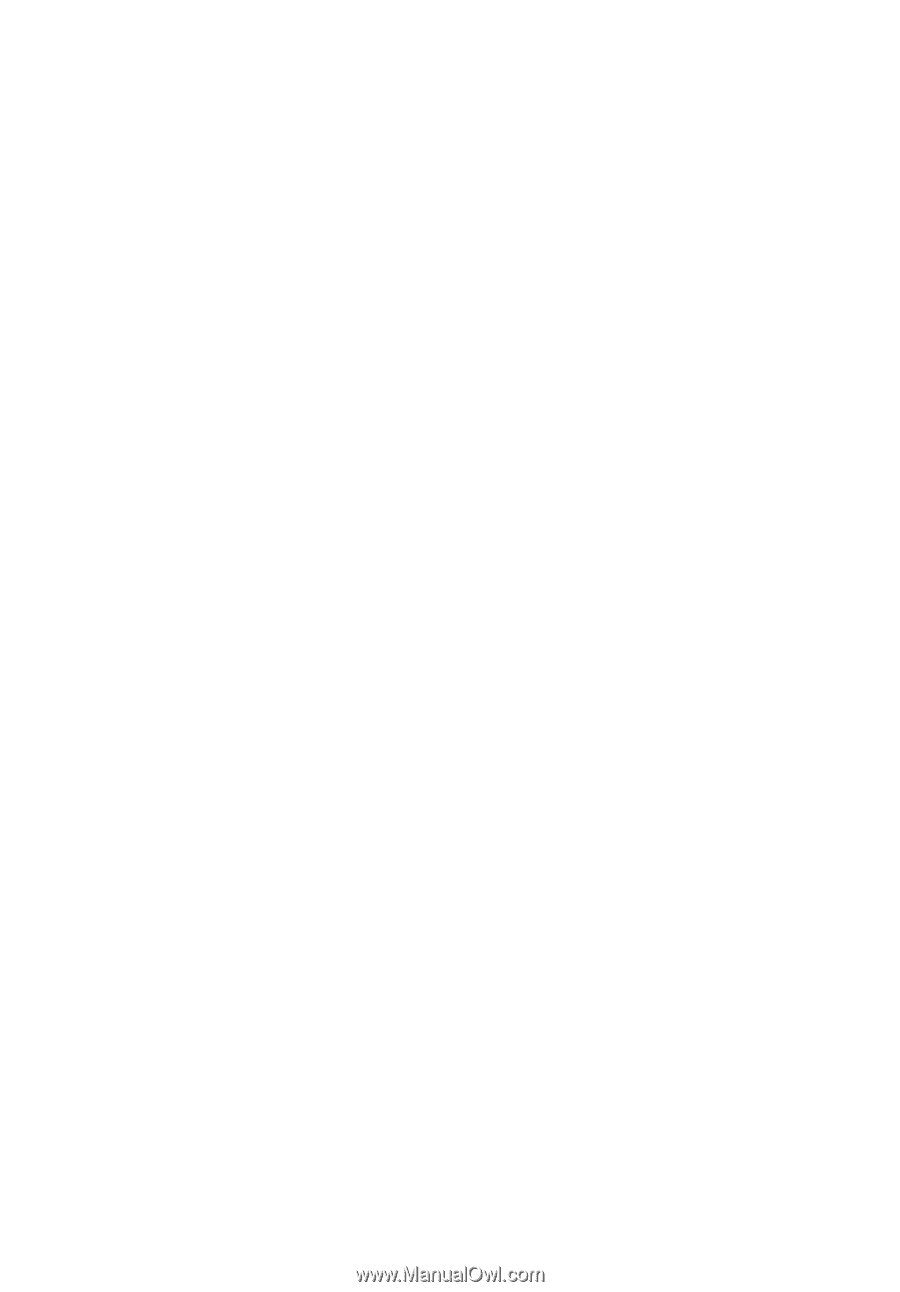
Ferrari
3400
Manuel d’utilisation